W dzisiejszych czasach, dyski półprzewodnikowe, znane jako SSD, zyskują coraz większą popularność wśród użytkowników komputerów stacjonarnych, wypierając tradycyjne dyski twarde (HDD). Głównym powodem tego zjawiska jest ich znacznie wyższa prędkość oraz większa niezawodność. Jeżeli wciąż korzystasz z dysku HDD i rozważasz modernizację swojego sprzętu lub składasz nowy komputer, inwestycja w dysk SSD przyniesie odczuwalny wzrost wydajności. Różnica będzie widoczna w szybkości ładowania aplikacji, kopiowania plików i wielu innych operacjach. Nie traćmy więc czasu i przejdźmy krok po kroku przez proces montażu dysku SSD w komputerze stacjonarnym. Instalacja SSD nie jest skomplikowana, jednak dla osób stawiających pierwsze kroki w składaniu komputerów może być nieco stresująca. Nie ma jednak powodów do obaw, gdyż w tym artykule wyjaśnimy, jak wybrać właściwy dysk SSD, zlokalizować odpowiednie gniazdo na płycie głównej i poprawnie zamontować nowy nośnik danych w swoim komputerze.
Montaż dysku SSD w komputerze: szczegółowy poradnik (2023)
W tym artykule szczegółowo omówimy różne typy gniazd SSD znajdujących się na płycie głównej. Należy pamiętać, że różne gniazda obsługują różne rodzaje dysków SSD, w zależności od rodzaju złączy. Dysk SSD nie będzie działał prawidłowo, jeśli nie zostanie podłączony do odpowiedniego gniazda na płycie głównej. Więcej informacji o gniazdach SATA i M.2 znajdziesz w naszym innym artykule. Przechodząc dalej, omówimy, jak prawidłowo zamontować zarówno dysk SSD M.2, jak i 2,5-calowy dysk SSD SATA w komputerze stacjonarnym.
O czym należy pamiętać przed instalacją dysku SSD?
Sprawdzenie zgodności dysku SSD z płytą główną
Każda nowoczesna płyta główna obsługuje dyski SSD NVMe, jednak z reguły do określonej generacji. Obecnie większość płyt głównych dostępnych na rynku jest kompatybilna z dyskami SSD NVMe Gen 4. Co ważne, te gniazda są również wstecznie kompatybilne z dyskami Gen 3. Gniazda M.2 zazwyczaj wymagają konfiguracji w ustawieniach BIOS, co zalecamy wykonać przed przystąpieniem do fizycznej instalacji. Jeżeli planujesz zakup budżetowego dysku SSD, zapoznaj się z naszym zestawieniem rekomendowanych modeli.
Poza tym, na rynku dostępne są także dyski SSD SATA, które występują w formacie 2,5 cala lub M.2. Gniazdo przeznaczone dla dysku SSD M.2 SATA różni się od gniazda dla dysku NVMe M.2 SSD. Sprawdź w instrukcji obsługi swojej płyty głównej, jakie gniazda M.2 masz do dyspozycji. Coraz częściej spotykane są również płyty główne, które obsługują dyski SSD NVMe Gen 5, dedykowane dla procesorów Intel Raptor Lake 13. generacji (przeczytaj naszą recenzję Core i9-13900K) oraz procesorów Ryzen z serii 7000. Należy jednak pamiętać, że dyski SSD nowej generacji są wciąż nowością i cechują się wysoką ceną.
Migracja lub instalacja systemu operacyjnego
Przygotuj się na migrację swojego obecnego systemu operacyjnego (OS) lub zaopatrz się w nośnik instalacyjny dla nowego systemu. Klonowanie partycji systemowej z Windows na nowy dysk SSD nie zawsze jest bezproblemowe, przynajmniej z naszych doświadczeń. Najlepszym rozwiązaniem jest wykonanie kopii zapasowej wszystkich danych i przeprowadzenie czystej instalacji systemu Windows 11 na nowym dysku SSD. Istnieje jednak wiele programów do migracji systemu operacyjnego, które mogą okazać się pomocne, jeśli chcesz zachować obecną partycję systemową wraz z danymi.
Sprawdzenie wymaganych kabli zasilających
Zasilacz komputera (PSU) posiada szereg złączy, które podłączane są do płyty głównej. Wśród nich znajdują się złącza zasilania SATA, które będą Ci potrzebne przed montażem 2,5-calowego dysku SSD SATA. Dodatkowo potrzebny będzie kabel SATA, który zazwyczaj znajduje się w zestawie z płytą główną, ale można go również dokupić osobno. Złącza zasilania SATA i kable SATA wyglądają tak:

Przygotowanie niezbędnych narzędzi
Choć oczywiste, warto wspomnieć, że do montażu dysku SSD potrzebne będą pewne narzędzia. Przede wszystkim przyda się śrubokręt krzyżakowy. Należy również upewnić się, że masz pod ręką śruby mocujące (zazwyczaj dołączone do płyty głównej dla dysku SSD M.2 lub do obudowy komputera dla 2,5-calowego dysku SSD SATA).
Miejsce pracy powinno być czyste, a wszystkie niezbędne narzędzia powinny być uporządkowane przed przystąpieniem do pracy. Warto mieć pod ręką instrukcję obsługi płyty głównej, która pomoże Ci w razie wątpliwości. Nie zapomnij również o uziemieniu, aby zapobiec uszkodzeniom spowodowanym wyładowaniami elektrostatycznymi. Dobrym rozwiązaniem jest założenie na nadgarstek antystatycznej opaski.
Jak zamontować dysk SSD M.2 w komputerze?
Przed przystąpieniem do montażu dysku SSD, za pomocą śrubokręta krzyżakowego otwórz panele boczne obudowy komputera. Uzyskasz w ten sposób dostęp do płyty głównej i jej portów. Dodatkowo, warto przed montażem wejść do BIOS i upewnić się, że ustawienia są prawidłowe dla generacji NVMe twojego dysku SSD.
Instrukcja montażu dysku SSD M.2 NVMe
1. Na początku upewnij się, które gniazdo M.2 obsługuje standard NVMe na Twojej płycie głównej. Nowoczesne płyty główne posiadają różne gniazda M.2, które mogą obsługiwać dyski SSD SATA M.2 lub dyski SSD NVMe M.2, a nawet dedykowane gniazda dla różnych generacji NVMe. Informacje na temat umiejscowienia gniazd NVMe M.2 znajdziesz w instrukcji obsługi płyty głównej. To właśnie tam zamontujesz swój dysk SSD M.2 NVMe.

2. Po ustaleniu prawidłowej lokalizacji montażu dysku NVMe SSD, zdejmij osłonę radiatora, jeśli znajduje się na płycie głównej.

3. Następnie wsuń dysk SSD do gniazda NVMe M.2 pod kątem 45 stopni.

4. Po dokładnym wsunięciu dysku SSD, dociśnij go od przeciwnej strony. Pod gniazdem M.2 powinien znajdować się dystans, na którym będzie opierał się dysk SSD NVMe. W naszym przypadku mieliśmy do czynienia z bez narzędziową metodą montażu – jeśli coś wydaje Ci się niejasne, warto sięgnąć do instrukcji obsługi płyty głównej.

5. Teraz zamontuj z powrotem osłonę radiatora na dysku SSD NVMe, upewniając się, że śruba jest prawidłowo ustawiona względem dysku i wspornika pod nim. Dokręć śrubę, aby zabezpieczyć radiator.

Uwaga: Jeśli Twoja płyta główna nie posiada radiatora, możesz przykręcić dysk SSD bezpośrednio za pomocą dedykowanej śruby dołączonej do zestawu z płytą główną. Upewnij się, że dystans jest prawidłowo umieszczony, a jeśli nie, możesz go przesunąć do właściwej pozycji (na podstawie długości twojego dysku SSD). Pamiętaj również o zdjęciu plastikowej osłony z radiatora dysku SSD, jeśli takowa jest.
6. Gratulacje, właśnie udało Ci się prawidłowo zamontować dysk SSD NVMe M.2 w komputerze. Teraz możesz przejść do sekcji, w której pokażemy, jak sprawdzić, czy dysk jest poprawnie zainstalowany i jak przygotować go do użytku.
Instrukcja montażu dysku SSD M.2 SATA
Jeżeli planujesz zamontować dodatkowy dysk SSD M.2 SATA lub zaktualizować istniejący, w pierwszej kolejności sprawdź, które złącze M.2 na twojej płycie głównej obsługuje dyski SSD SATA.
1. Nowoczesne płyty główne wyposażone są w specjalne gniazda M.2, które obsługują dyski SSD SATA. Zazwyczaj znajdują się one na dole płyty. Aby sprawdzić, które gniazdo obsługuje dyski SSD SATA, zajrzyj do instrukcji obsługi swojej płyty głównej.

2. Teraz możesz przystąpić do montażu dysku SSD M.2 SATA w ten sam sposób, jak w przypadku dysku NVMe, który opisaliśmy powyżej. Jedyną różnicą jest to, że tym razem musisz podłączyć dysk do portu SATA M.2.
Uwaga: Poniżej znajdziesz wizualizację różnic w rozkładzie pinów pomiędzy dyskami SSD NVMe M.2 i SATA M.2.
 Źródło obrazu: fora firmy Dell
Źródło obrazu: fora firmy Dell
Jak zamontować 2,5-calowy dysk SSD SATA w komputerze?
1. Najpierw zlokalizuj gniazda SATA na płycie głównej. Następnie podłącz kabel SATA do jednego z portów SATA na płycie głównej.
Uwaga: Upewnij się, że kabel SATA został podłączony do jednego z portów SATA, najlepiej na początku listy, jeśli jest taka możliwość. W nowoczesnych płytach głównych zdarza się, że kilka ostatnich portów SATA jest dezaktywowane z powodu ograniczeń przepustowości wynikających z działania innych urządzeń.

2. Następnie znajdź miejsce, w którym możesz zamontować 2,5-calowy dysk SSD SATA w obudowie komputera. Umieść tam dysk SSD i przykręć go za pomocą śrub dołączonych do obudowy, w dedykowanym do tego miejscu. W tym kroku przyda Ci się śrubokręt krzyżakowy.

3. Następnie podłącz złącze zasilania SATA oraz drugi koniec kabla SATA do dysku SSD SATA. Złącza zasilania SATA znajdziesz przy kablach wychodzących z zasilacza.

4. Gratulacje! Właśnie nauczyłeś się, jak zainstalować 2,5-calowy dysk SSD SATA w komputerze. Jednak to jeszcze nie koniec. Teraz należy uruchomić komputer i sprawdzić, czy nowy dysk SSD jest poprawnie rozpoznawany w systemie BIOS. Następnie konieczne jest sformatowanie dysku, aby móc z niego w pełni korzystać.
Potwierdzenie prawidłowej instalacji dysku SSD
Uruchom komputer i wciskaj klawisz Delete lub F2, aby wejść do ustawień systemu BIOS. Podczas uruchamiania komputera, na ekranie startowym powinna pojawić się informacja o tym, jaki klawisz należy wcisnąć, aby dostać się do BIOS. W razie problemów, możesz skorzystać z instrukcji obsługi płyty głównej lub strony internetowej producenta, gdzie znajdziesz wszystkie niezbędne informacje.
W ustawieniach BIOS w sekcji „Informacje o dyskach” lub podobnej, powinieneś zobaczyć wszystkie urządzenia pamięci masowej podłączone do płyty głównej. BIOS wyświetli nazwę, typ (NVMe lub SATA) oraz pojemność zamontowanego dysku SSD.
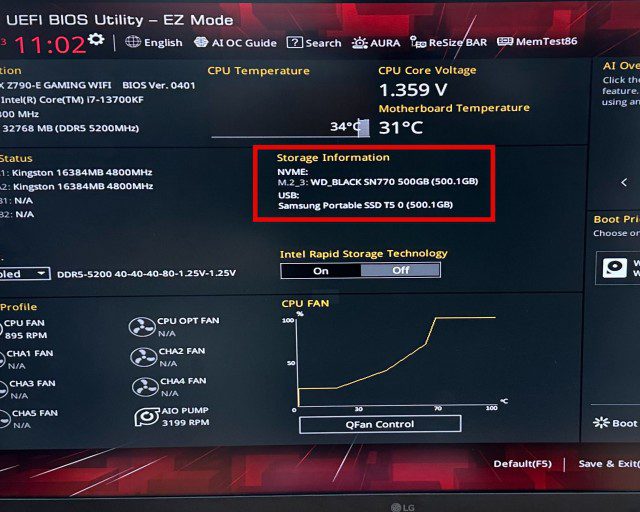
Przygotowanie dysku SSD do użytku
Jeżeli aktualizujesz komputer i korzystasz z obecnego dysku rozruchowego, po prostu zaloguj się do systemu Windows. Po instalacji nowego dysku SSD powinno pojawić się okno z zapytaniem o sformatowanie dysku, aby móc z niego korzystać. Jeżeli okno się pojawi, po prostu sformatuj dysk i gotowe.
Jeśli okno nie pojawiło się automatycznie, poniżej znajdziesz opis, jak sformatować dysk SSD i potwierdzić jego obecność w systemie Windows 11. Wciśnij klawisz „Win” i wpisz w wyszukiwarce „Utwórz i sformatuj partycje dysku twardego”. Kliknij w wynik wyszukiwania, a zostaniesz przeniesiony do narzędzia do zarządzania dyskami.
Przewiń listę dysków i zobaczysz nowy dysk, oznaczony jako „Nieprzydzielone miejsce”. Kliknij prawym przyciskiem myszy na listę dysków SSD i z menu wybierz opcję utworzenia nowego woluminu. Postępuj zgodnie z instrukcjami kreatora. Po zakończeniu tego procesu, Twój dysk SSD będzie gotowy do użytku. Przeczytaj nasz poradnik, aby dowiedzieć się, jak poprawnie sformatować dysk SSD w systemie Windows 11.
Często Zadawane Pytania
Czy mogę po prostu podłączyć nowy dysk SSD i zacząć z niego korzystać?
Tak, możesz po prostu podłączyć nowy dysk SSD do kompatybilnego gniazda. W przypadku 2,5-calowego dysku SSD musisz również podłączyć kabel zasilający SATA. Dyski SSD M.2 pobierają energię bezpośrednio z płyty głównej.
W którym gnieździe zainstalować dysk SSD M.2?
Gniazda M.2 przeznaczone do instalacji dysków SSD M.2 różnią się w zależności od tego, czy jest to dysk SATA, czy NVMe. Zawsze należy sprawdzić w instrukcji obsługi płyty głównej, które gniazdo M.2 jest odpowiednie dla twojego dysku.
Czy dyski M.2 i NVMe wkładamy w to samo gniazdo?
Nie, gniazda M.2 dla dysków NVMe i SATA M.2 są różne. Dysk SSD NVMe należy podłączyć do gniazda M.2 przeznaczonego do tego standardu. Natomiast dyski SATA M.2 podłącza się do innego gniazda M.2 na płycie głównej.
Czy mogę włożyć dysk NVMe 4 generacji do gniazda 3 generacji?
Tak, jest to możliwe, jednak dysk SSD NVMe 4. generacji będzie działał z prędkością 3. generacji. Nie ma więc sensu kupować dysku SSD 4. generacji, jeśli nie planujesz wkrótce wymiany płyty głównej na model obsługujący PCI-e Gen 4.
Czy NVMe 4. generacji robi dużą różnicę?
Tak, dobry dysk NVMe 4. generacji oferuje znacznie wyższą prędkość niż dysk 3. generacji. Jednak praktyczne zastosowanie tego zależy od potrzeb użytkownika. Twórcy treści pracujący z dużymi ilościami danych, z pewnością docenią możliwości dysków NVMe najnowszej generacji.
Dlaczego mój dysk SSD SATA M.2 nie jest rozpoznawany?
Dysk SSD SATA M.2 podłączony do niekompatybilnego gniazda M.2, takiego jak to przeznaczone dla dysków NVMe, nie będzie rozpoznawany przez system.
Dlaczego mój dysk SSD NVME M.2 nie jest rozpoznawany?
Dysk SSD M.2 NVMe podłączony do niekompatybilnego gniazda M.2, przeznaczonego dla dysków SSD SATA, nie będzie rozpoznawany przez system.
Instalacja dysku SSD w komputerze
To już wszystkie najważniejsze informacje na temat montażu dysków SSD NVMe lub SATA na płycie głównej komputera stacjonarnego. Jeśli postępowałeś zgodnie z naszymi instrukcjami, Twój dysk SSD powinien być już prawidłowo zamontowany w komputerze. Jeżeli przesiadasz się z tradycyjnego dysku twardego (HDD), różnica w prędkości będzie wręcz astronomiczna. Czas uruchamiania systemu i ładowania gier będzie znacznie szybszy i z pewnością nie będziesz chciał wracać do dysków twardych. Aby monitorować stan dysku SSD i optymalizować jego działanie, polecamy oprogramowanie do zarządzania dyskami SSD, np. Samsung Magician. Warto też przeczytać nasz artykuł o tym, jak Microsoft wykorzystuje API DirectStorage, dostępne wyłącznie dla dysków SSD NVMe, w celu zapewnienia lepszych czasów ładowania gier. Jeśli masz jakieś pytania lub wątpliwości, daj nam znać w komentarzach poniżej.
newsblog.pl
Maciej – redaktor, pasjonat technologii i samozwańczy pogromca błędów w systemie Windows. Zna Linuxa lepiej niż własną lodówkę, a kawa to jego główne źródło zasilania. Pisze, testuje, naprawia – i czasem nawet wyłącza i włącza ponownie. W wolnych chwilach udaje, że odpoczywa, ale i tak kończy z laptopem na kolanach.